
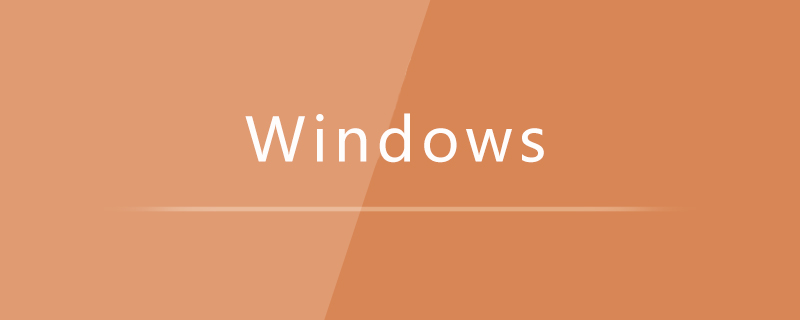
검색창을 열고 [제어판]을 입력하세요
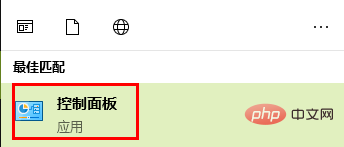
[프로그램 및 기능] 옵션을 입력하세요
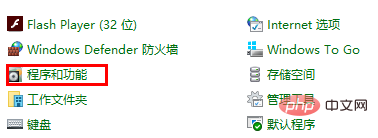
[Windows 기능 켜기 또는 끄기]를 클릭하세요

[Hyper- V] 옵션
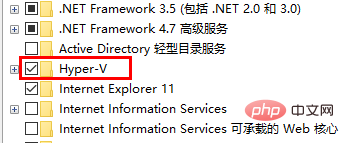
메시지에 따라 컴퓨터를 즉시 다시 시작하도록 선택했습니다
컴퓨터를 다시 시작한 후 "시작" 메뉴를 클릭하고 모든 프로그램의 "Windows 관리 도구"에서 "Hyper-V"를 찾습니다.
Hyper-V를 클릭하면 기본 인터페이스로 들어가고 win10 가상화가 켜집니다.
추천 튜토리얼: windows 튜토리얼
위 내용은 비활성화된 경우 win10 시스템에서 가상화를 활성화하는 방법의 상세 내용입니다. 자세한 내용은 PHP 중국어 웹사이트의 기타 관련 기사를 참조하세요!